แอปการแจ้งเตือนบนเดสก์ท็อปของ Google Voice

เช่นเดียวกับ Google Wave, Google Voice ได้สร้างกระแสฮือฮาไปทั่วโลก Google มุ่งมั่นที่จะเปลี่ยนแปลงวิธีการสื่อสารของเรา และนับตั้งแต่นั้นมาก็กำลังกลายเป็น...
Monster Hunter: World เป็นเกมแอคชั่น RPG ที่พัฒนาและเผยแพร่โดย Capcom เป็นรายการที่ห้าในแฟรนไชส์ วางจำหน่ายในปี 2018 บน PS4, Xbox One และ PC อย่างไรก็ตาม ขณะนี้ยังไม่มีแผนสำหรับการเปิดตัว Linux อย่างเป็นทางการ

ในคู่มือนี้ เราจะแสดงวิธีทำให้ Monster Hunter: World ทำงานบน Linux
รับ Monster Hunter: โลกทำงาน
Monster Hunter: World ใช้งานได้บน Linux เท่านั้นด้วยความช่วยเหลือของ Steam Play ซึ่งเป็นคุณสมบัติที่มาพร้อมกับ Steam รุ่น Linux ด้วยเหตุนี้ เราจึงต้องสาธิตวิธีการติดตั้งแอป Steam สำหรับ Linux
ติดตั้ง Steam
ในการเริ่มต้นการติดตั้ง Steam สำหรับ Linux ให้เปิดหน้าต่างเทอร์มินัลโดยกด Ctrl + Alt + T หรือค้นหาด้วยคำว่า “Terminal” ในเมนูแอปของคุณ เมื่อหน้าต่างเทอร์มินัลเปิดขึ้น ให้ปฏิบัติตามคำแนะนำในการติดตั้ง Steam ที่แสดงด้านล่างซึ่งสอดคล้องกับระบบปฏิบัติการ Linux ที่คุณใช้อยู่ในปัจจุบัน
อูบุนตู
บน Ubuntu วิธีที่ง่ายที่สุดในการติดตั้งแอพ Steam คือใช้ เครื่องมือจัดการแพ็คเกจApt ใช้คำสั่งด้านล่าง ติดตั้ง Steam
sudo apt ติดตั้งไอน้ำ
เดเบียน
ใน Debian วิธีที่เร็วที่สุดในการทำให้ Steam เวอร์ชันล่าสุดใช้งานได้คือการดาวน์โหลดแพ็คเกจ DEBโดยตรงจาก Valve บนอินเทอร์เน็ต เนื่องจากเวอร์ชันของ Steam ที่ให้ไว้ใน repos ของ Debian Linux มีความยุ่งยากในการติดตั้ง
ในการดาวน์โหลดแพ็คเกจ Steam DEB ผ่านทางอินเทอร์เน็ต ให้ใช้คำสั่งwget ด้านล่างนี้
wget https://steamcdn-a.akamaihd.net/client/installer/steam.deb
เมื่อกระบวนการดาวน์โหลดเสร็จสิ้น คุณจะบันทึกแพ็คเกจ Steam DEB ลงใน Debian Linux PC ของคุณ ตอนนี้ คุณต้องติดตั้ง ในการติดตั้ง ให้ใช้คำสั่งdpkg ต่อไปนี้ ในหน้าต่างเทอร์มินัล
sudo dpkg -i steam.deb
หลังจากติดตั้ง Steam ใน Debian แล้ว ให้ใช้ คำสั่งapt install -f เพื่อแก้ไขปัญหาการพึ่งพาที่อาจเกิดขึ้น
sudo apt ติดตั้ง -f
Arch Linux
บน Arch Linux สามารถติดตั้งแอป Steam รุ่นล่าสุดได้โดยใช้คำสั่งPacman ในหน้าต่างเทอร์มินัล
sudo pacman -S ไอน้ำ
Fedora/OpenSUSE
บน Fedora และ OpenSUSE Linux สามารถติดตั้ง Steam ได้ อย่างไรก็ตาม คำแนะนำดั้งเดิมสำหรับการตั้งค่าแอพบนระบบปฏิบัติการเหล่านี้นั้นน่าเบื่อและไม่เหมาะสำหรับผู้ใช้มือใหม่ เราขอแนะนำให้คุณทำตามคำแนะนำ Flatpak แทน
Flatpak
ในการติดตั้ง Steam บน Linux เป็น Flatpak คุณต้องเริ่มต้นด้วยการติดตั้งรันไทม์ Flatpak การตั้งค่ารันไทม์ Flatpak โปรดทำตามพร้อมกับเราคู่มือในเชิงลึกเกี่ยวกับวิธีการตั้งค่า Flatpak
เมื่อรันไทม์ Flatpak ได้รับการกำหนดค่าบน Linux PC ของคุณแล้ว ขั้นตอนต่อไปคือการตั้งค่า Flathub app store ในการทำเช่นนั้น ให้รันคำสั่งflatpak remote-add ต่อไปนี้ ในหน้าต่างเทอร์มินัล
flatpak ระยะไกลเพิ่ม --if-not-exists flathub https://flathub.org/repo/flathub.flatpakrepo
ด้วยการกำหนดค่าร้านค้าแอพ Flathub ให้ติดตั้ง Steam บนพีซี Linux ของคุณเป็น Flatpak โดยดำเนินการคำสั่งติดตั้ง flatpak ต่อไปนี้
flatpak ติดตั้ง flathub com.valvesoftware.Steam
ติดตั้ง Monster Hunter: World บน Linux
ตอนนี้ Steam ได้รับการติดตั้งบนพีซี Linux ของคุณแล้ว ให้เปิดแอปและเข้าสู่ระบบโดยใช้ข้อมูลรับรองบัญชีผู้ใช้ของคุณ จากนั้น ทำตามคำแนะนำทีละขั้นตอนด้านล่างเพื่อเรียนรู้วิธีติดตั้ง Monster Hunter: World
ขั้นตอนที่ 1:เมื่อเปิด Steam แล้ว ให้ค้นหาเมนู "Steam" แล้วคลิกด้วยเมาส์ หลังจากคลิกที่เมนู "Steam" ให้ค้นหาตัวเลือก "การตั้งค่า" และคลิกเพื่อเปิดพื้นที่การตั้งค่า Steam
ภายในการตั้งค่า Steam ให้ค้นหาพื้นที่ Steam Play หลังจากเข้าถึงพื้นที่ Steam Play แล้ว คุณต้องกาเครื่องหมายสองช่องเพื่อเปิดใช้งานคุณสมบัติ Steam Play กล่องเหล่านี้คือ “เปิดใช้งาน Steam Play สำหรับเกมที่รองรับ” และ “เปิดใช้งาน Steam Play สำหรับเกมอื่น ๆ ทั้งหมด”
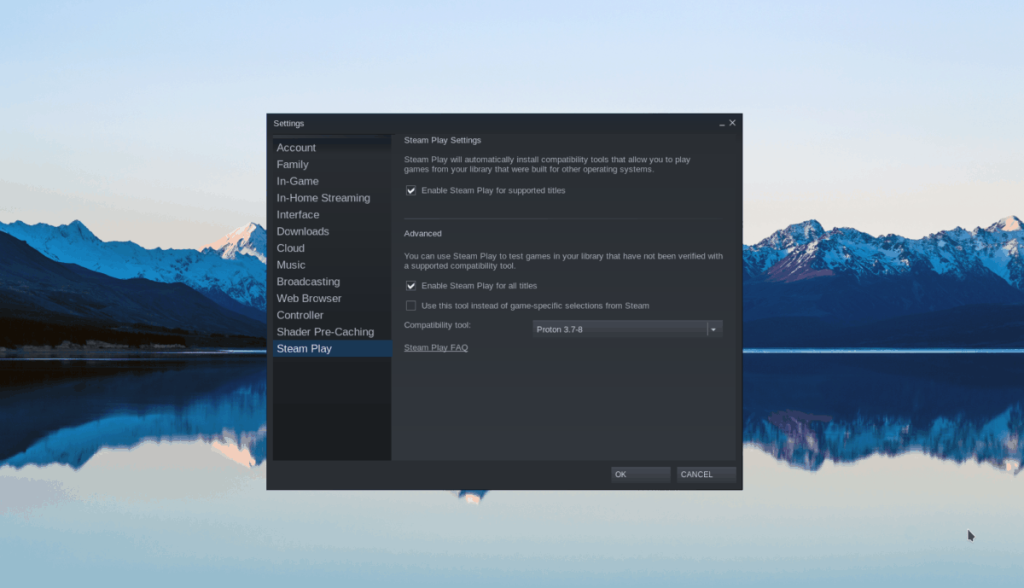
หลังจากเลือกทั้งสองช่องแล้ว ให้เลือกปุ่ม "ตกลง" เพื่อปิดหน้าต่างการตั้งค่า Steam จะรีสตาร์ทหลังจากคลิกปุ่ม "ตกลง"
ขั้นตอนที่ 2:ค้นหาปุ่ม "ร้านค้า" ที่ด้านบนของแอป Steam แล้วคลิกด้วยเมาส์ จากนั้นค้นหาช่อง "ค้นหา" และคลิกด้วยเมาส์
พิมพ์ "Monster Hunter: World" ในกล่องข้อความ จากนั้นกดปุ่ม Enter เพื่อดูผลการค้นหา
ขั้นตอนที่ 3:ดูผลการค้นหา "Monster Hunter: World" และคลิกด้วยเมาส์เพื่อเข้าสู่หน้า Monster Hunter: World Steam Store
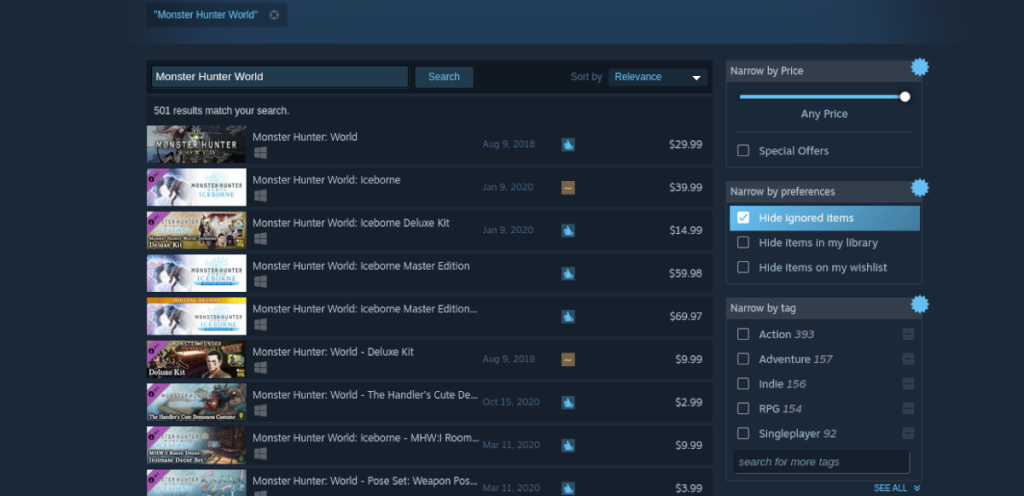
บนหน้าร้านค้า Steam ให้มองหาปุ่มสีเขียว “เพิ่มลงในรถเข็น” แล้วคลิกด้วยเมาส์ หลังจากคลิกปุ่ม "เพิ่มในรถเข็น" แล้ว ให้ค้นหาปุ่ม "LIBRARY" แล้วคลิกเพื่อไปที่คลัง Steam ของคุณ
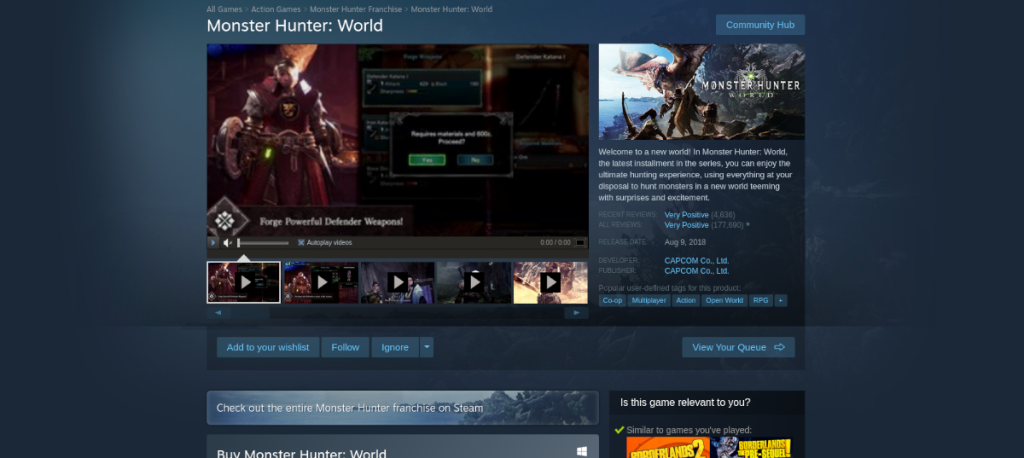
ขั้นตอนที่ 4:ในพื้นที่ห้องสมุด Steam ค้นหา "Monster Hunter: World" ในห้องสมุด หลังจากนั้นให้เลือกด้วยเมาส์ จากนั้น คลิกที่ปุ่มสีน้ำเงิน “INSTALL” เพื่อดาวน์โหลดและติดตั้งเกม
ขั้นตอนที่ 5:เมื่อดาวน์โหลดเกม Monster Hunter: World เสร็จแล้ว ปุ่ม "INSTALL" สีฟ้าจะเปลี่ยนเป็นปุ่ม "PLAY" สีเขียว เลือกปุ่มนี้เพื่อเริ่มเกม สนุก!

เช่นเดียวกับ Google Wave, Google Voice ได้สร้างกระแสฮือฮาไปทั่วโลก Google มุ่งมั่นที่จะเปลี่ยนแปลงวิธีการสื่อสารของเรา และนับตั้งแต่นั้นมาก็กำลังกลายเป็น...
มีเครื่องมือมากมายที่ช่วยให้ผู้ใช้ Flickr สามารถดาวน์โหลดรูปภาพคุณภาพสูงได้ แต่มีวิธีดาวน์โหลด Flickr Favorites บ้างไหม? เมื่อเร็ว ๆ นี้เราได้...
การสุ่มตัวอย่างคืออะไร? ตามข้อมูลของ Wikipedia “คือการนำส่วนหนึ่งหรือตัวอย่างจากการบันทึกเสียงหนึ่งมาใช้ซ้ำเป็นเครื่องดนตรีหรือ...
Google Sites เป็นบริการจาก Google ที่ช่วยให้ผู้ใช้โฮสต์เว็บไซต์บนเซิร์ฟเวอร์ของ Google แต่มีปัญหาหนึ่งคือไม่มีตัวเลือกสำรองข้อมูลในตัว
Google Tasks ไม่ได้รับความนิยมเท่ากับบริการอื่นๆ ของ Google เช่น ปฏิทิน Wave เสียง ฯลฯ แต่ยังคงใช้กันอย่างแพร่หลายและเป็นส่วนสำคัญของผู้คน
ในคู่มือฉบับก่อนหน้าของเราเกี่ยวกับการล้างฮาร์ดดิสก์และสื่อแบบถอดได้อย่างปลอดภัยผ่าน Ubuntu Live และซีดีบูต DBAN เราได้กล่าวถึงดิสก์ที่ใช้ Windows
ไฟล์ DEB คืออะไร?? คุณจะทำอย่างไรกับมัน? เรียนรู้หลายวิธีที่คุณสามารถติดตั้งไฟล์ DEB บน Linux PC ของคุณ
คุณต้องการให้ GitLab ทำงานบนเซิร์ฟเวอร์ Ubuntu ของคุณหรือไม่? GitLab เป็นทางเลือกที่โฮสต์ได้เองที่มีประสิทธิภาพสำหรับบริการต่างๆ เช่น GitHub ด้วยคุณสามารถ
เรียนรู้วิธีเพิ่มความปลอดภัยให้กับเซิร์ฟเวอร์ Ubuntu Linux โดยการติดตั้งและเปิดใช้งาน SELinux
ต้องการวิธีที่ง่ายกว่าในการเมานต์การแชร์ NFS บนเซิร์ฟเวอร์ Linux ของคุณหรือไม่ เรียนรู้วิธีเมานต์การแชร์ NFS ด้วยแอป Cockpit




![วิธีการกู้คืนพาร์ติชั่นและข้อมูลฮาร์ดดิสก์ที่สูญหาย [คู่มือ] วิธีการกู้คืนพาร์ติชั่นและข้อมูลฮาร์ดดิสก์ที่สูญหาย [คู่มือ]](https://tips.webtech360.com/resources8/r252/image-1895-0829094700141.jpg)
